如何显示电源图标 显示电源图标的方法
发布时间:2017-07-04 14:49:16 浏览数:
今天给大家带来如何显示电源图标,显示电源图标的方法,让您轻松解决问题。
笔记本系统任务栏电源图标显示方便用户了解电脑电源使用情况,系统WIN7任务栏电源图标突然不见了,怎么设置让任务栏显示电源图标呢。下面以WIN7为了解决任务栏不显示电源图标的方法具体方法如下:
解决方法1:
11.打开任务栏 鼠标右键-属性---自定义 打开 系统通知栏 如下图
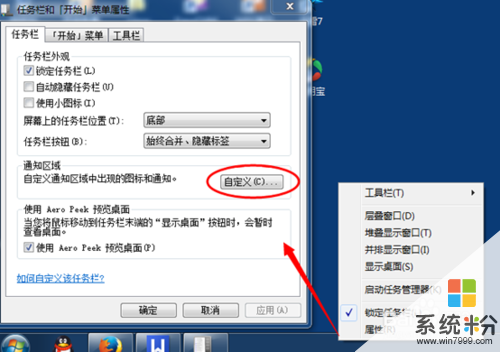 2
22 出现任务栏系统图标通知中心设置,找到 电源图标-- 选择(显示图标和通知)
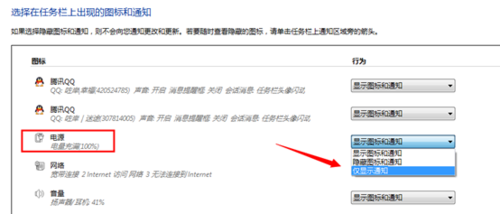
解决方法2:
1有的时候如果电源选项通知不能修改,如下图
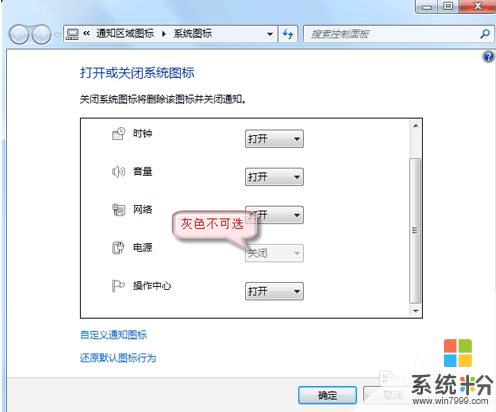 2
21. 打开 开始-- 运行 -- 输入 gpedit.msc 打开系统组策略编辑器
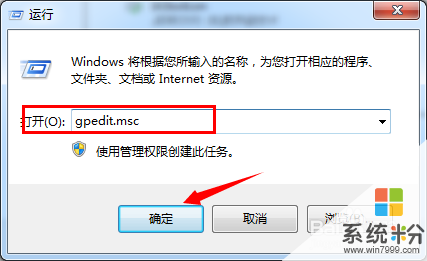 3
32 出现的 本地组策略编辑器 依次找到 用户配置---管理模板--- 开始菜单和任务栏 在右侧找到“删除操作中心图标” 如下图
 4
43 鼠标右击找到,设置为 未配置 或者 禁用 保存即可
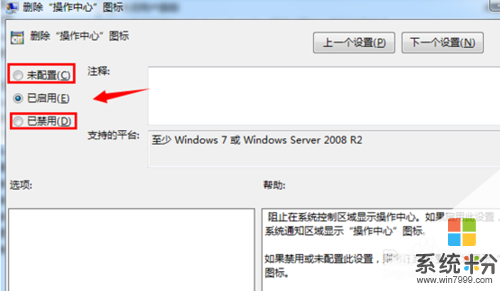 5
54 设置好之后,再次到 运行 输入 gpupdate /force (这个命令是让刚刚设置的策略马上生效)
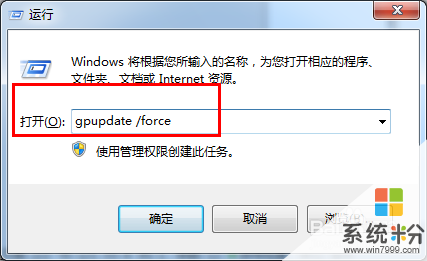 6
6
5 再次参考前面的方法,到任务栏操作中心设置显示电源图标
以上就是如何显示电源图标,显示电源图标的方法教程,希望本文中能帮您解决问题。